Flutter笔记:Widgets Easier组件库(9)使用弹窗
- 文章信息 - Author: 李俊才 (jcLee95)
Visit me at CSDN: https://jclee95.blog.csdn.net
My WebSite:http://thispage.tech/
Email: 291148484@163.com.
Shenzhen China
Address of this article:https://blog.csdn.net/qq_28550263/article/details/138342949
HuaWei:https://bbs.huaweicloud.com/blogs/426780
组件库地址:
- Pub.Dev:https://pub.dev/packages/widgets_easier
- GitHub:https://github.com/jacklee1995/widgets_easier
【介绍】:本文介绍Flutter Widgets Easier组件库中的基本弹窗组件。

目 录
1. 概述 1.1 关于Widgets Easier
本库是一个 Flutter 组件库,旨在提供用于Flutter开发的组件,使得开发者能够更简单地构建出更丰富地界面效果。项目地址为:
-
https://github.com/jacklee1995/widgets_easier
-
https://pub.dev/packages/widgets_easier
在你的Flutter项目中,运行下面的命令:
flutter pub add widgets_easier
即可安装最新版本的 Widgets Easier 库。
2. 消息型弹窗 2.1 弹窗构成消息弹窗(InfoDialog)通常用于在移动应用中显示重要信息,需要用户明确地关闭弹窗以确保信息被看到。以下是InfoDialog的主要构成元素:
-
图标(可选)
-
标题(Title)
-
内容(Content)
-
关闭按钮(Close Button)
InfoDialogs是一种消息式的弹窗,这种弹窗只有一个按钮。你可以为InfoDialogs指定一个type属性,这将拥有语义性色彩。它的弹窗体看起来是这样的:
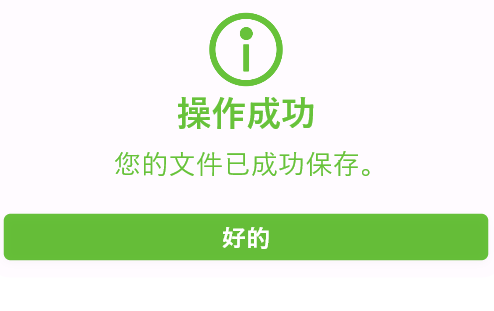
例如:
Row(mainAxisAlignment: MainAxisAlignment.spaceAround,children: [SemanticButton(text: 'primary弹窗',type: SemanticEnum.primary,isOutlined: true,onTap: () => InfoDialogs.show(context,title: "你好啊!",message: "这是一个primary消息弹窗",buttonText: "我知道了",onTapDismiss: () {Navigator.of(context).pop();},type: SemanticEnum.primary,),),const Gap(10),SemanticButton(text: 'secondary弹窗',type: SemanticEnum.secondary,isOutlined: true,onTap: () => InfoDialogs.show(context,title: "你好啊!",message: "这是一个secondary消息弹窗",buttonText: "我知道了",onTapDismiss: () {Navigator.of(context).pop();},type: SemanticEnum.secondary,),),const Gap(10),SemanticButton(text: 'info弹窗',type: SemanticEnum.info,isOutlined: true,onTap: () => InfoDialogs.show(context,title: "你好啊!",message: "这是一个info消息弹窗",buttonText: "我知道了",onTapDismiss: () {Navigator.of(context).pop();},type: SemanticEnum.info,),),const Gap(10),SemanticButton(text: 'success弹窗',type: SemanticEnum.success,isOutlined: true,onTap: () => InfoDialogs.show(context,title: "你好啊!",message: "这是一个success消息弹窗",buttonText: "我知道了",onTapDismiss: () {Navigator.of(context).pop();},type: SemanticEnum.success,),),const Gap(10),SemanticButton(text: 'warning弹窗',type: SemanticEnum.warning,isOutlined: true,onTap: () => InfoDialogs.show(context,title: "你好啊!",message: "这是一个warning消息弹窗",buttonText: "我知道了",onTapDismiss: () {Navigator.of(context).pop();},type: SemanticEnum.warning,),),const Gap(10),SemanticButton(text: 'danger弹窗',type: SemanticEnum.danger,isOutlined: true,onTap: () => InfoDialogs.show(context,title: "你好啊!",message: "这是一个danger消息弹窗",buttonText: "我知道了",onTapDismiss: () {Navigator.of(context).pop();},type: SemanticEnum.danger,),),const Gap(10),SemanticButton(text: 'fatal弹窗',type: SemanticEnum.fatal,isOutlined: true,onTap: () => InfoDialogs.show(context,title: "你好啊!",message: "这是一个fatal消息弹窗",buttonText: "我知道了",onTapDismiss: () {Navigator.of(context).pop();},type: SemanticEnum.fatal,),),],
)
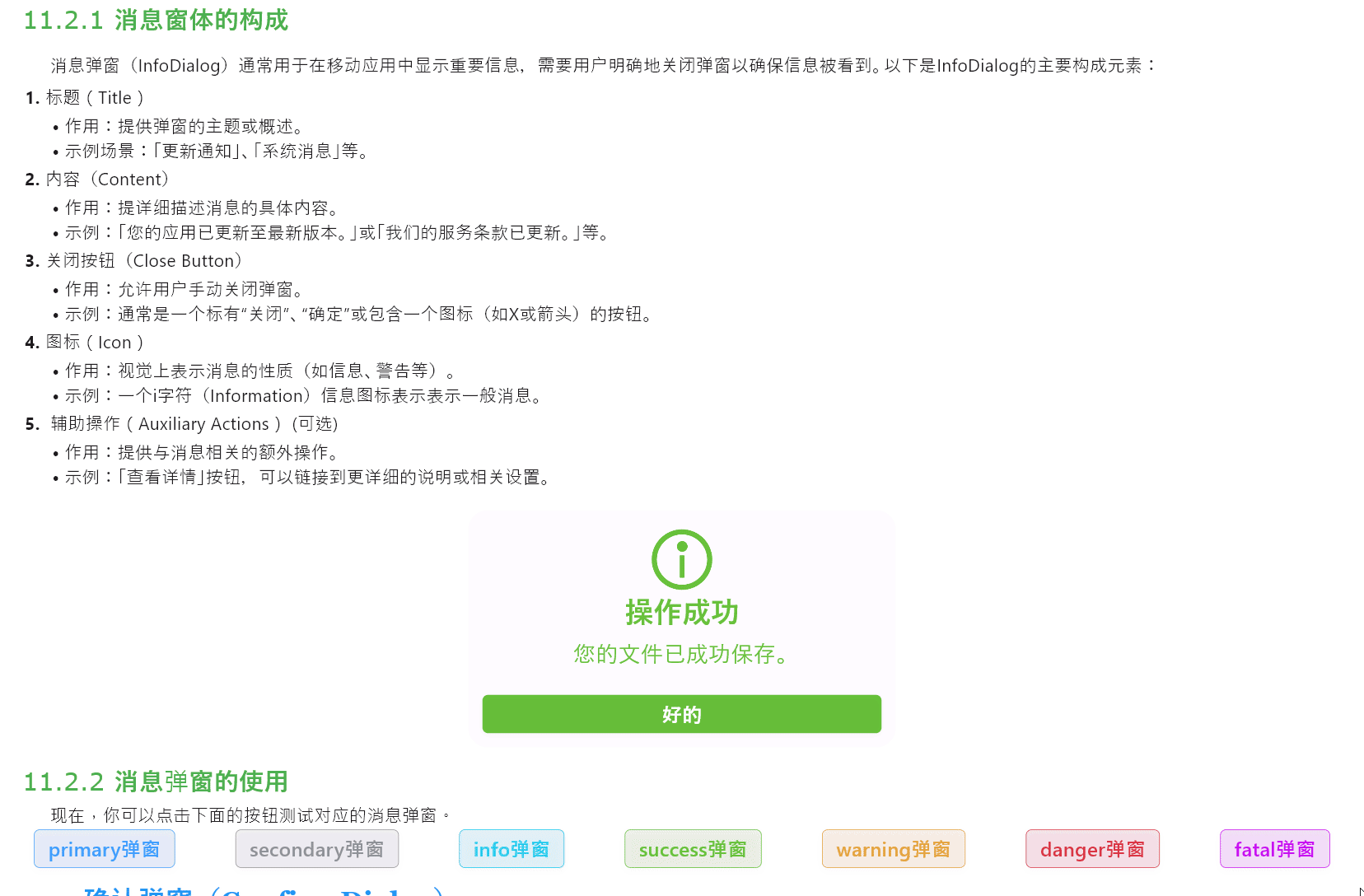
InfoDialogs.show是没有动画效果的。你可以直接使用InfoDialogs.zoomIn方法,这将有一个缩放效果的弹窗动画。InfoDialogs.zoomIn方法和InfoDialogs.show具体完全一样的参数。例如:
SemanticButton(text: 'zoomIn动画',shrink: true,onTap: () => InfoDialogs.zoomIn(context,title: "你好啊!",message: "这是一个fatal消息弹窗",buttonText: "我知道了",onTapDismiss: () {Navigator.of(context).pop();},),
)
其效果如下:
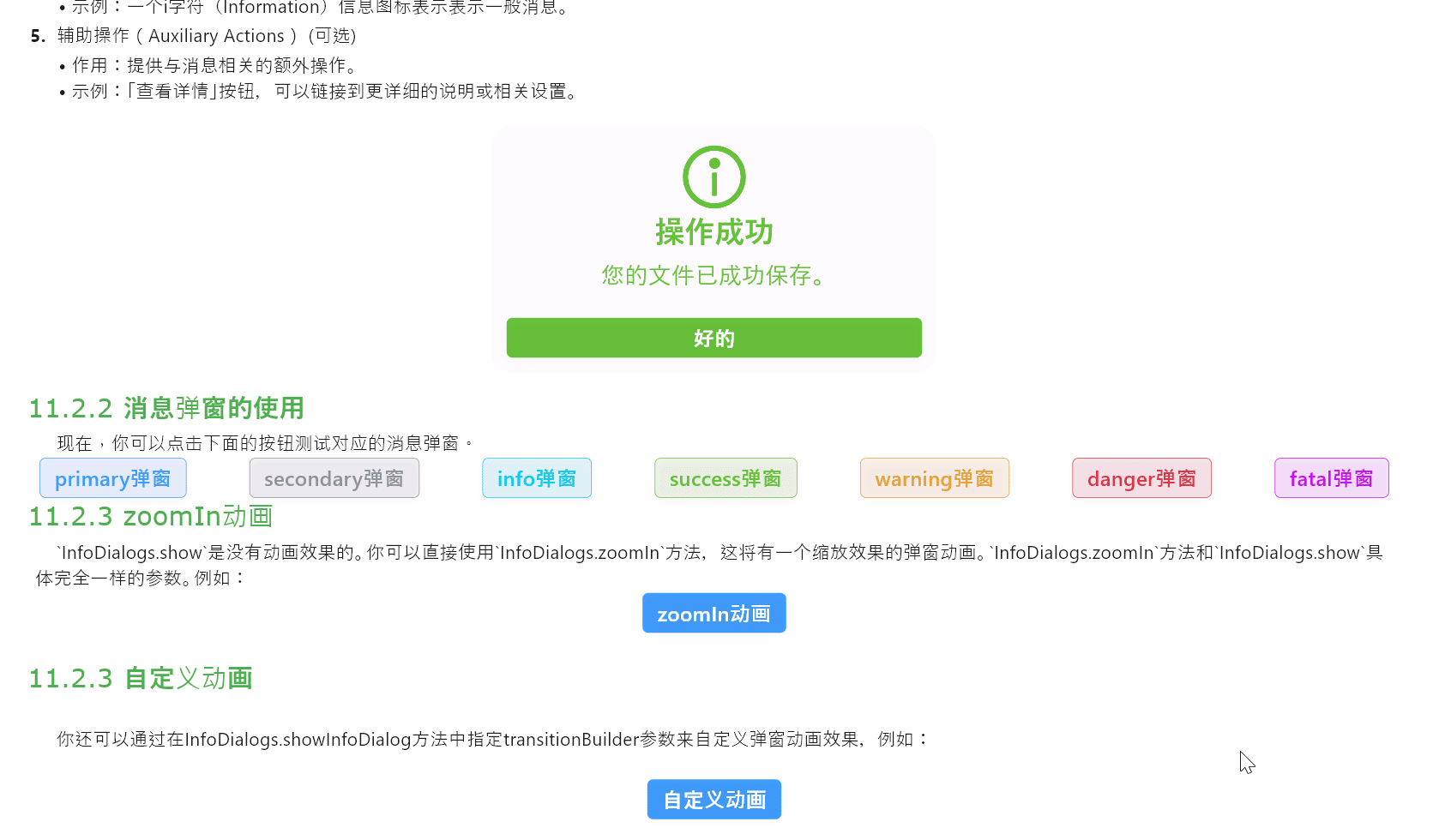
你还可以通过在InfoDialogs.showInfoDialog方法中指定transitionBuilder参数来自定义弹窗动画效果,例如:
SemanticButton(text: '自定义动画',shrink: true,onTap: () => InfoDialogs.showInfoDialog(context,title: "你好啊!",message: "这是一个消息弹窗",buttonText: "我知道了",transitionBuilder:(context, animation, secondaryAnimation, child) {return AnimateStyles.backInDown(animation, child);},onTapDismiss: () {Navigator.of(context).pop();},),
)
注:这里使用的
AnimateStyles.backInDown动画需要单独安装:flutter pub add flutter_easy_animations
其效果如下:
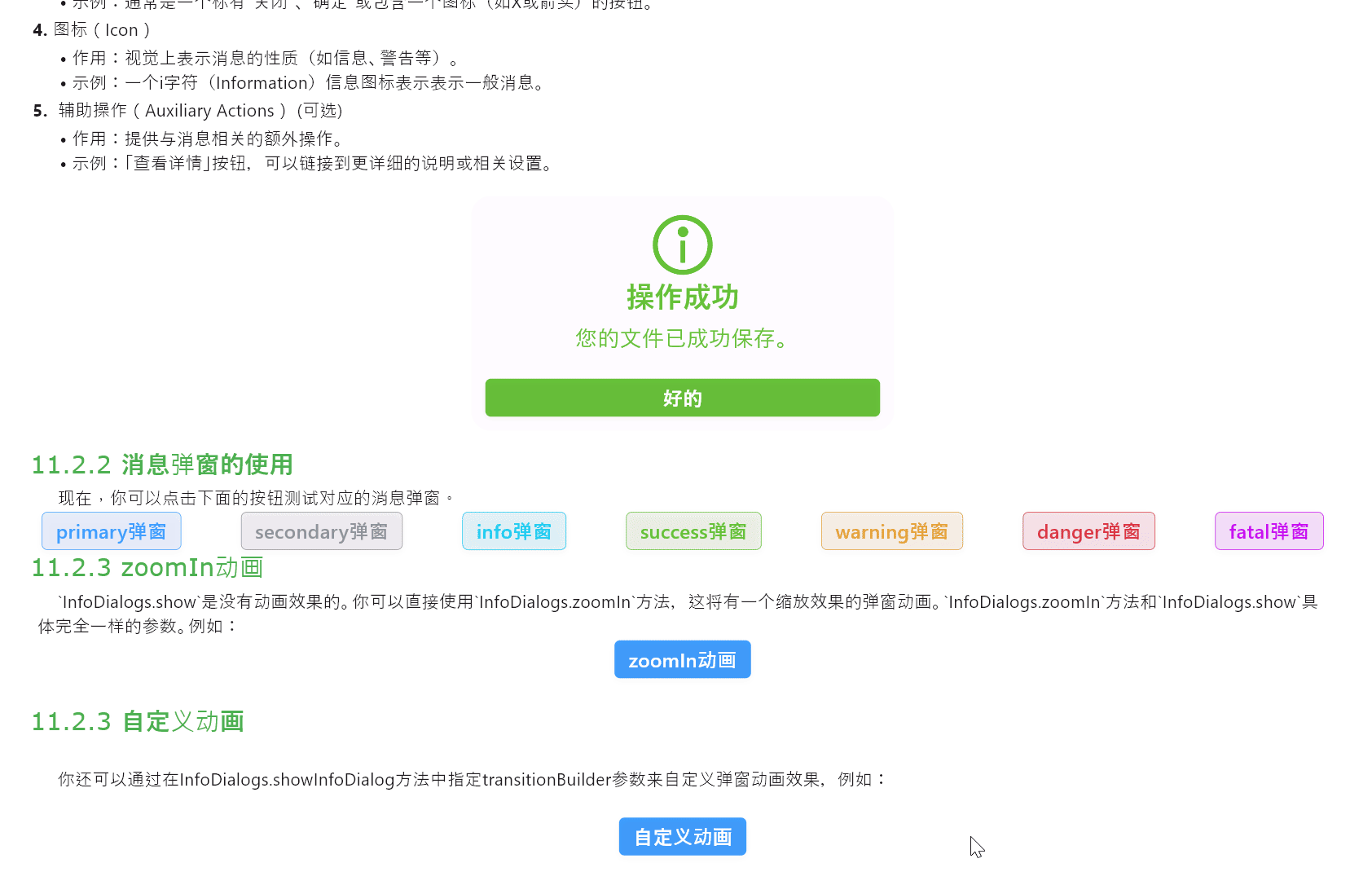
确认型弹窗(Confirmation Dialog)用于在执行某些可能具有重大影响的操作前,要求用户确认其决定。这种弹窗通常包含以下元素:
-
图标(可选);
-
标题:简洁明了地描述所需确认的操作;
-
内容:提供操作的详细信息,帮助用户做出决策;
-
操作按钮:通常是“确认”和“取消”,有时可能包括其他选项,如“保存”,“不保存”等;
其消息窗体看起来是这样的:
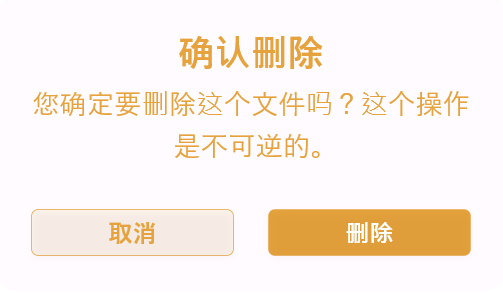
你可以为ConfirmDialogs指定一个type属性,这将拥有语义性色彩。它的弹窗体看起来是这样的:
例如:
Row(mainAxisAlignment: MainAxisAlignment.spaceAround,children: [SemanticButton(text: 'primary弹窗',type: SemanticEnum.primary,onTap: () => ConfirmDialogs.show(context,title: "你确定吗",message: "这个是primary确认弹窗",confirmButtonText: "确定",cancelButtonText: "真的确定",onTapCancel: () {Navigator.of(context).pop();},onTapConfirm: () {Navigator.of(context).pop();},type: SemanticEnum.primary,),),const Gap(10),SemanticButton(text: 'secondary弹窗',type: SemanticEnum.secondary,onTap: () => ConfirmDialogs.show(context,title: "你确定吗",message: "这个是secondary确认弹窗",confirmButtonText: "确定",cancelButtonText: "真的确定",onTapCancel: () {Navigator.of(context).pop();},onTapConfirm: () {Navigator.of(context).pop();},type: SemanticEnum.secondary,),),const Gap(10),SemanticButton(text: 'info弹窗',type: SemanticEnum.info,onTap: () => ConfirmDialogs.show(context,title: "你确定吗",message: "这个是info确认弹窗",confirmButtonText: "确定",cancelButtonText: "真的确定",onTapCancel: () {Navigator.of(context).pop();},onTapConfirm: () {Navigator.of(context).pop();},type: SemanticEnum.info,),),const Gap(10),SemanticButton(text: 'success弹窗',type: SemanticEnum.success,onTap: () => ConfirmDialogs.show(context,title: "你确定吗",message: "这个是success确认弹窗",confirmButtonText: "确定",cancelButtonText: "真的确定",onTapCancel: () {Navigator.of(context).pop();},onTapConfirm: () {Navigator.of(context).pop();},type: SemanticEnum.success,),),const Gap(10),SemanticButton(text: 'warning弹窗',type: SemanticEnum.warning,onTap: () => ConfirmDialogs.show(context,title: "你确定吗",message: "这个是warning确认弹窗",confirmButtonText: "确定",cancelButtonText: "真的确定",onTapCancel: () {Navigator.of(context).pop();},onTapConfirm: () {Navigator.of(context).pop();},type: SemanticEnum.warning,),),const Gap(10),SemanticButton(text: 'danger弹窗',type: SemanticEnum.danger,onTap: () => ConfirmDialogs.show(context,title: "你确定吗",message: "这个是danger确认弹窗",confirmButtonText: "确定",cancelButtonText: "真的确定",onTapCancel: () {Navigator.of(context).pop();},onTapConfirm: () {Navigator.of(context).pop();},type: SemanticEnum.danger,),),const Gap(10),SemanticButton(text: 'fatal弹窗',type: SemanticEnum.fatal,onTap: () => ConfirmDialogs.show(context,title: "你确定吗",message: "这个是fatal确认弹窗",confirmButtonText: "确定",cancelButtonText: "真的确定",onTapCancel: () {Navigator.of(context).pop();},onTapConfirm: () {Navigator.of(context).pop();},type: SemanticEnum.fatal,),),],
)
ConfirmDialogs.show是没有动画效果的。你可以直接使用ConfirmDialogs.zoomIn方法,这将有一个缩放效果的弹窗动画。ConfirmDialogs.zoomIn方法和ConfirmDialogs.show具体完全一样的参数。例如:
SemanticButton(text: 'zoomIn动画',shrink: true,onTap: () => ConfirmDialogs.zoomIn(context,title: "你确定吗",message: "这个是确认弹窗",confirmButtonText: "确定",cancelButtonText: "真的确定",onTapCancel: () {Navigator.of(context).pop();},onTapConfirm: () {Navigator.of(context).pop();},),
)
其效果如下:
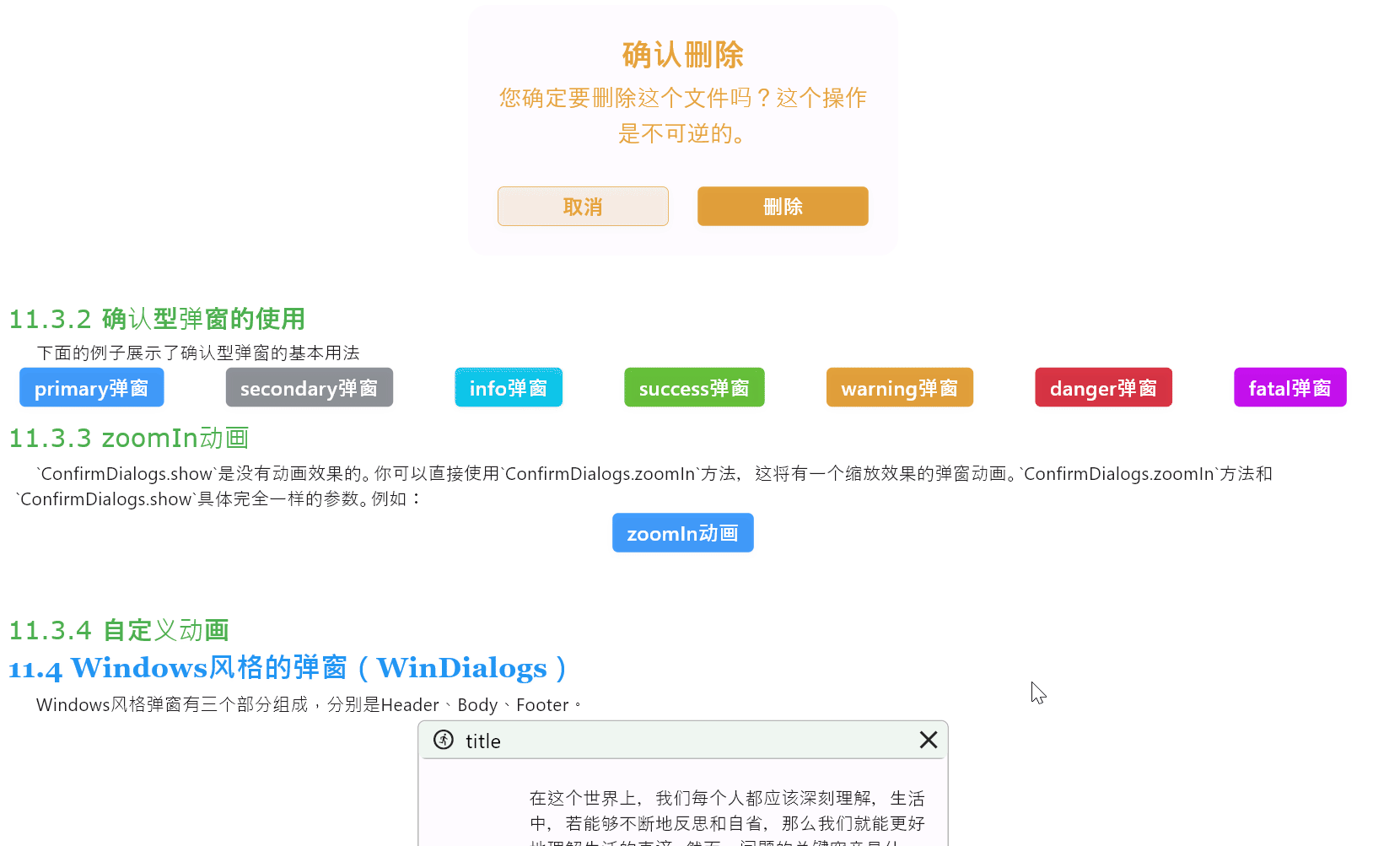
你还可以通过在ConfirmDialogs.showInfoDialog方法中指定transitionBuilder参数来自定义弹窗动画效果,例如:
SemanticButton(text: 'flipInX动画',shrink: true,onTap: () => ConfirmDialogs.showConfirmDialog(context,transitionBuilder:(context, animation, secondaryAnimation, child) {return AnimateStyles.flipInX(animation, child);},title: "你确定吗",message: "这个是确认弹窗",confirmButtonText: "确定",cancelButtonText: "真的确定",onTapCancel: () {Navigator.of(context).pop();},onTapConfirm: () {Navigator.of(context).pop();},),
)
注:这里使用的
AnimateStyles.flipInX动画需要单独安装:flutter pub add flutter_easy_animations
其效果如下:
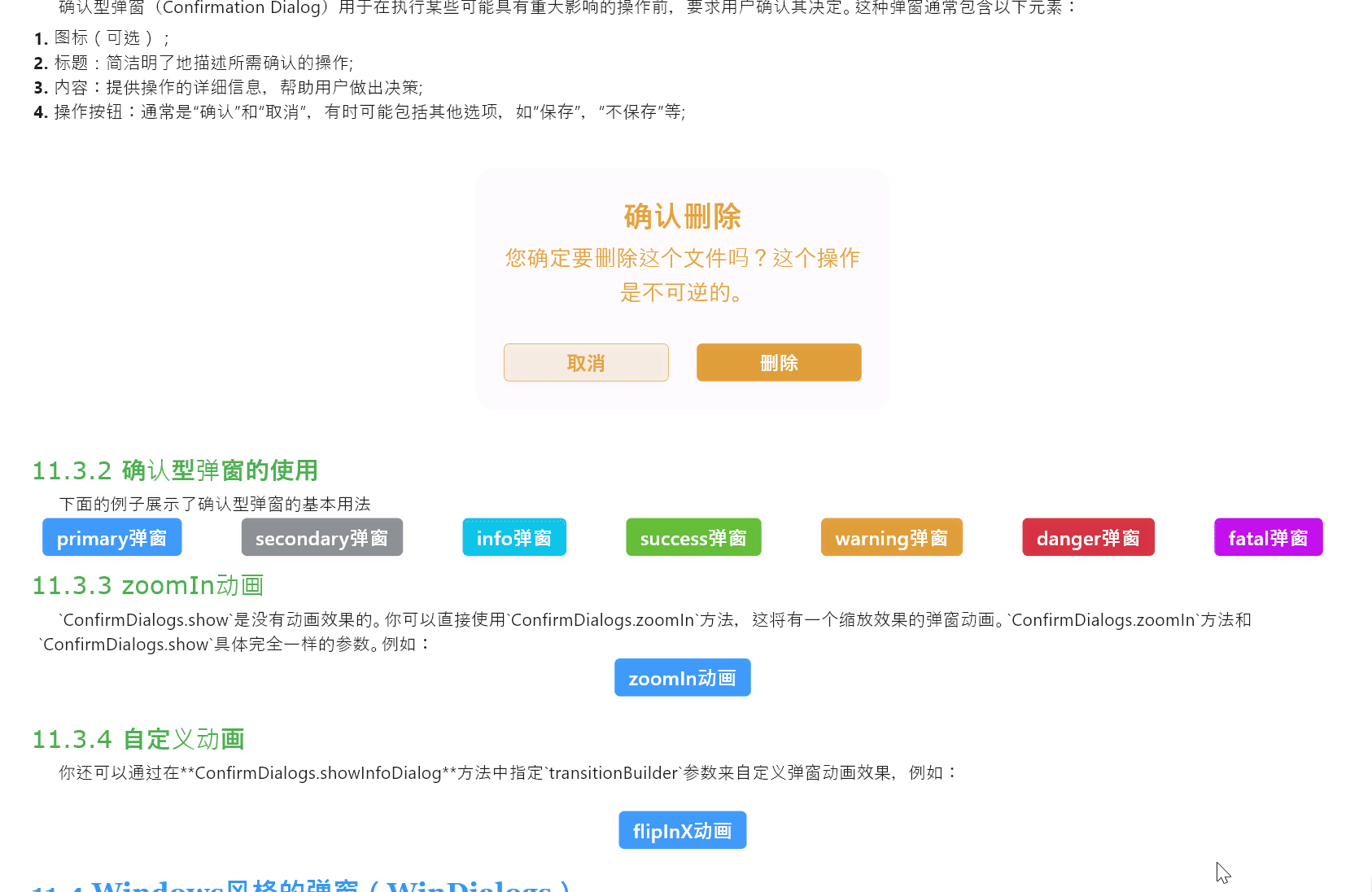
WinDialogs是一种模仿Windows风格的弹窗。下面的示例展示了调用一个Windoiws风格的弹窗:
SemanticButton(text: '显示Windows风格弹窗',isOutlined: true,shrink: true,radius: 2,color: Colors.black,onTap: () => WinDialogs.show(context,title: 'title',icon: const Icon(Icons.run_circle_outlined),text: '在这个世界上,我们每个人都应该深刻理解,生活中,若能够不断地反思和自省,那么我们就能更好地理解生活的真谛。',contents: Row(children: [const Text('打开(O):'),const Gap(10),Expanded(child: Container(height: 25,decoration: BoxDecoration(border: Border.all(color: Colors.grey,width: 1,),borderRadius: BorderRadius.circular(2),),),),],),actions: [SemanticButton(text: '确定',width: 90,isOutlined: true,radius: 2,color: Colors.black,onTap: () {},),const Gap(10),SemanticButton(text: '取消',width: 90,isOutlined: true,radius: 2,color: Colors.black,onTap: () {},),const Gap(10),SemanticButton(text: '浏览',width: 90,isOutlined: true,radius: 2,color: Colors.black,onTap: () {},),],),
),
效果如图所示:
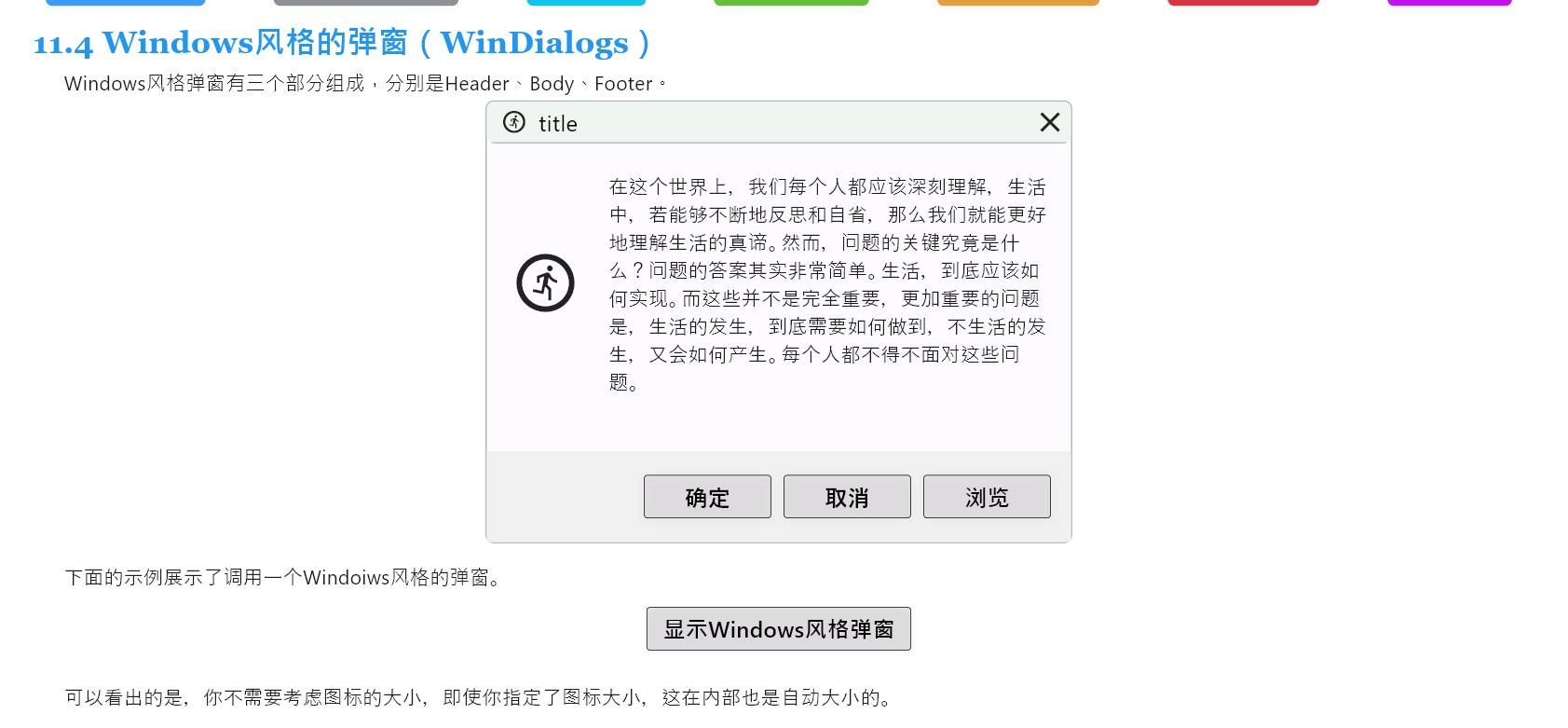
与之前的弹窗一样,你可以使用zoomIn方法来设置一个从小到大的弹窗动画效果,该方法用于与show方法一样的参数:
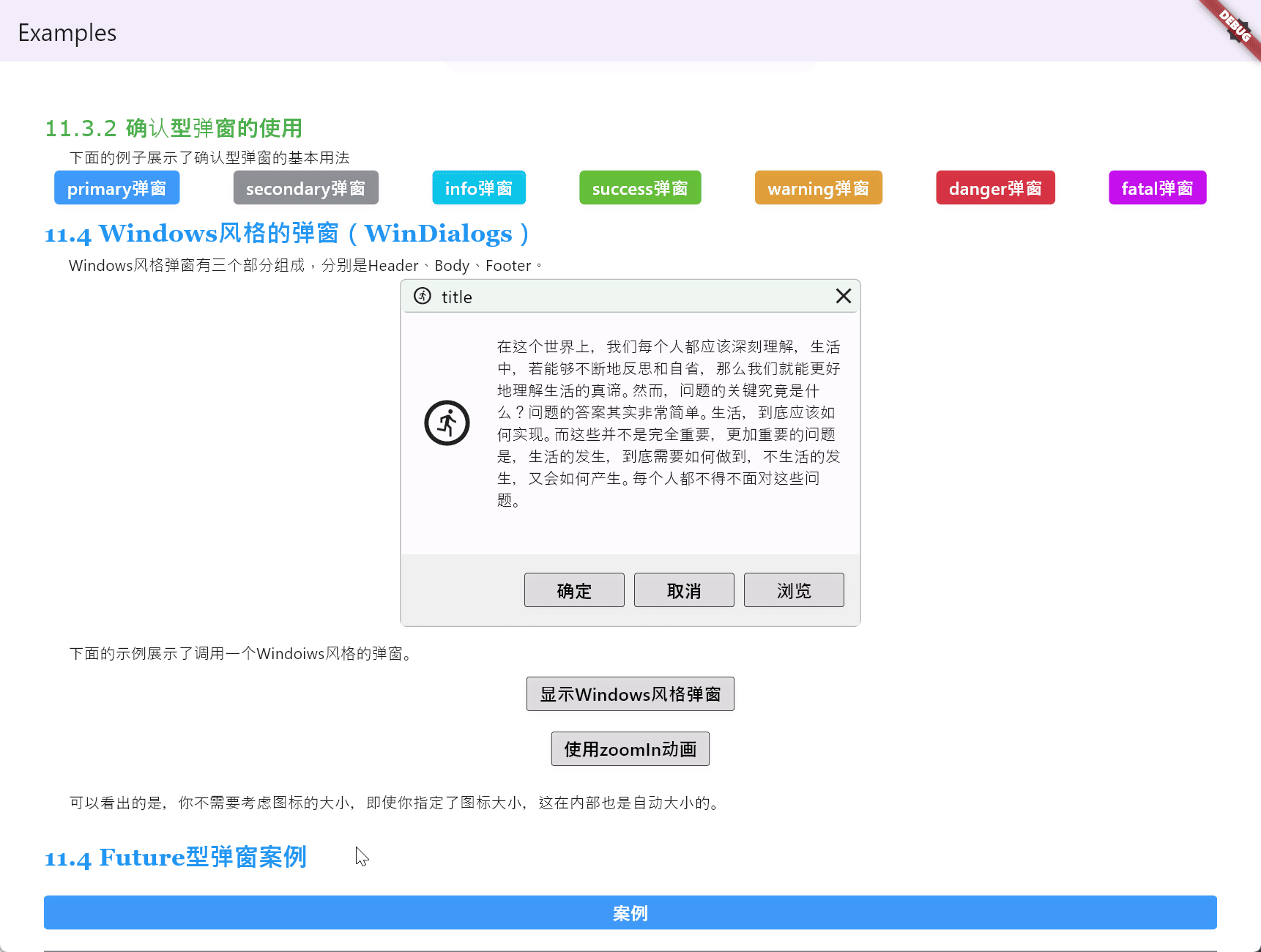
如果你打算自定义弹窗动画,这也是和之前的弹窗一样的。你可以使用showWinDialog,并通过transitionBuilder参数指定一个动画。例如:
SemanticButton(text: '使用bounceIn动画',isOutlined: true,shrink: true,radius: 2,color: Colors.black,onTap: () => WinDialogs.showWinDialog(context,transitionBuilder:(context, animation, secondaryAnimation, child) {return AnimateStyles.bounceIn(animation, child);},title: 'title',icon: const Icon(Icons.run_circle_outlined),text: '在这个世界上,我们每个人都应该深刻理解,生活中,若能够不断地反思和自省,那么我们就能更好地理解生活的真谛。',contents: Row(children: [const Text('打开(O):'),const Gap(10),Expanded(child: Container(height: 25,decoration: BoxDecoration(border: Border.all(color: Colors.grey,width: 1,),borderRadius: BorderRadius.circular(2),),),),],),actions: [SemanticButton(text: '确定',width: 90,isOutlined: true,radius: 2,color: Colors.black,onTap: () {},),const Gap(10),SemanticButton(text: '取消',width: 90,isOutlined: true,radius: 2,color: Colors.black,onTap: () {},),const Gap(10),SemanticButton(text: '浏览',width: 90,isOutlined: true,radius: 2,color: Colors.black,onTap: () {},),],其效果如下:
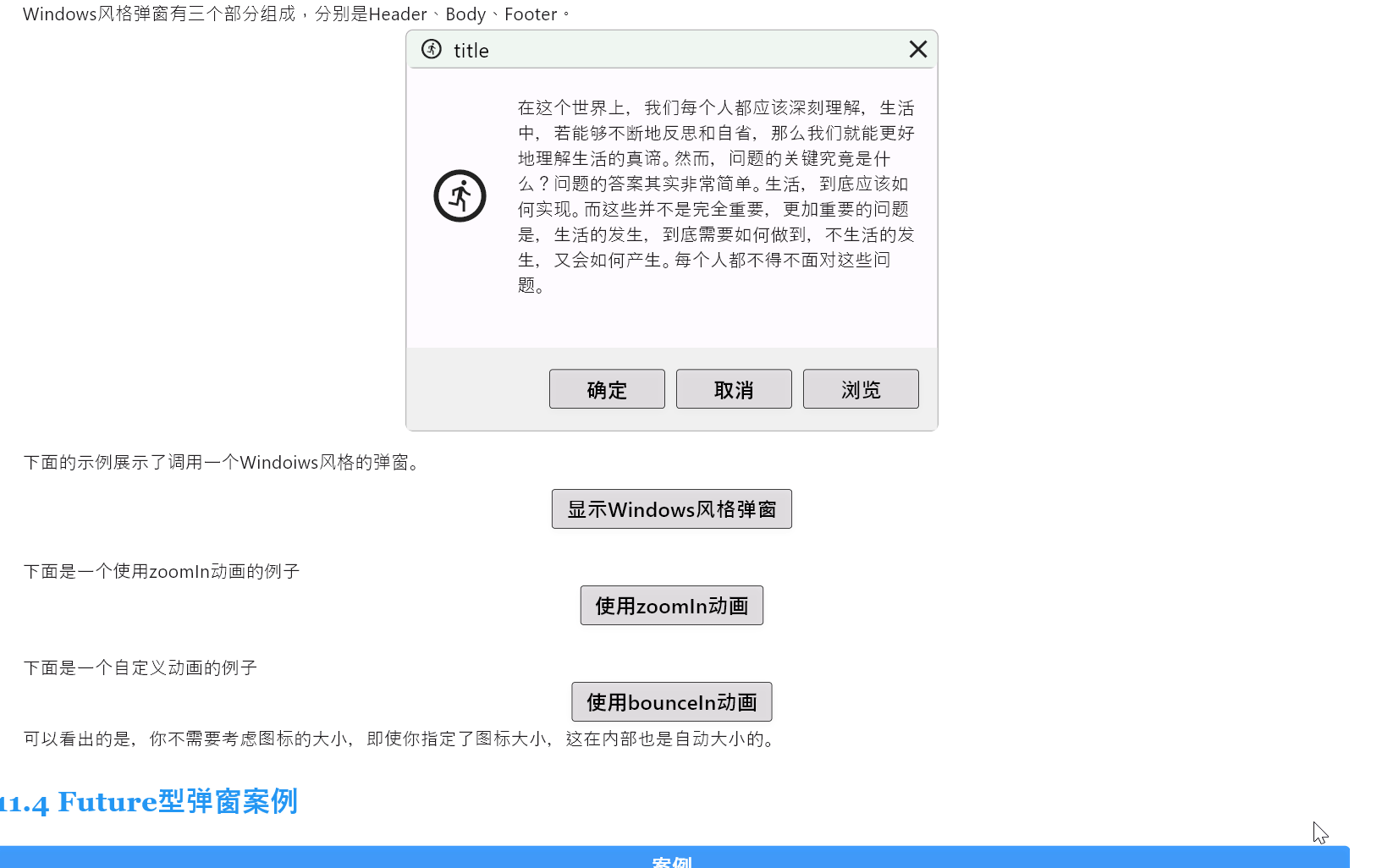
F. 报告问题和贡献代码注:这里使用的
AnimateStyles.rollIn动画需要单独安装:flutter pub add flutter_easy_animations
你可以在这个项目的 GitHub 上提供反馈或报告问题。如果你觉得这个库缺少某个功能,请创建一个功能请求。欢迎提交拉取请求。
相关文章:
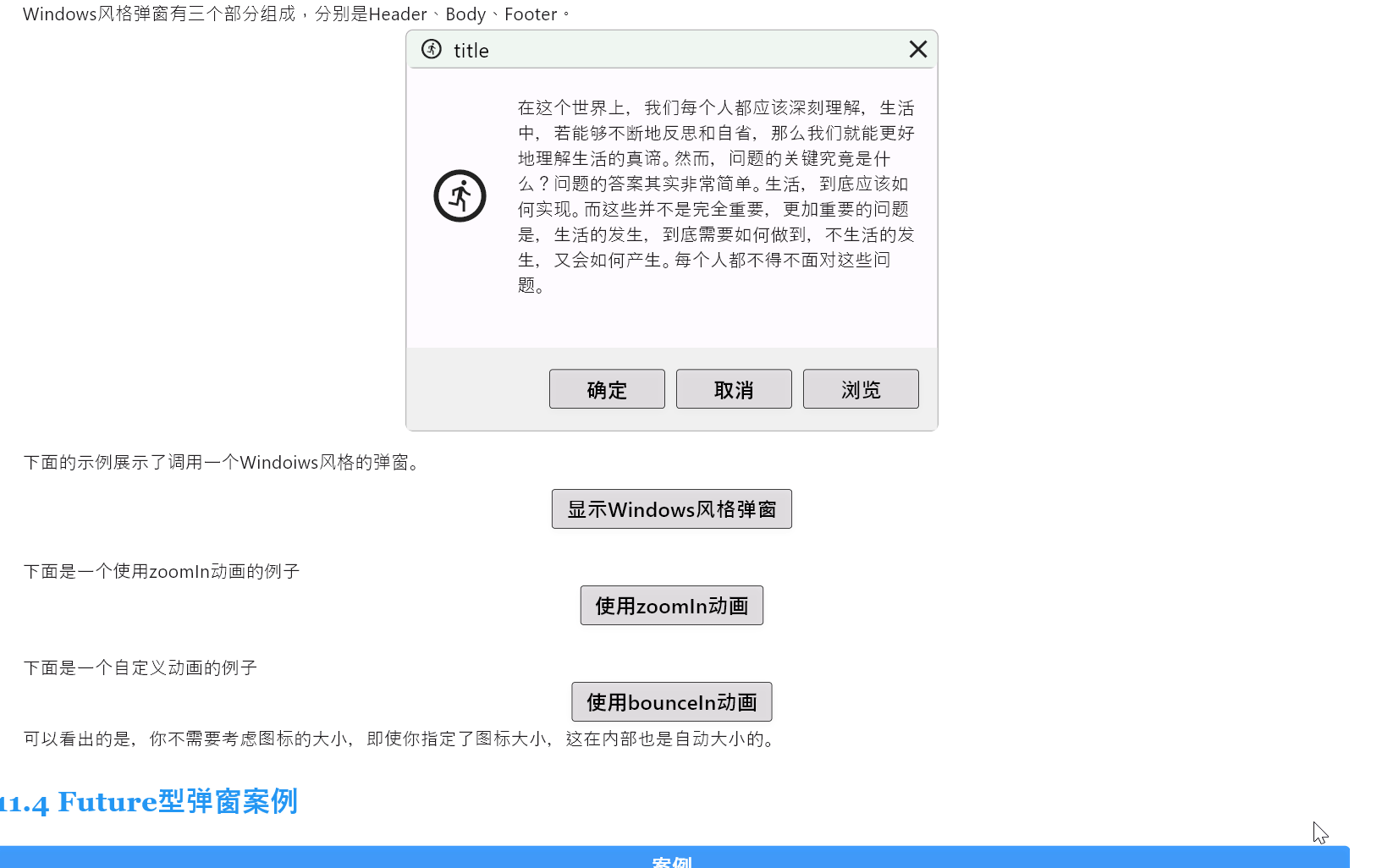
Flutter笔记:Widgets Easier组件库(9)使用弹窗
Flutter笔记 Widgets Easier组件库(9):使用弹窗 - 文章信息 - Author: 李俊才 (jcLee95) Visit me at CSDN: https://jclee95.blog.csdn.netMy WebSite:http://thispage.tech/Email: 291148484163.com. Shenzhen ChinaAddress o…...
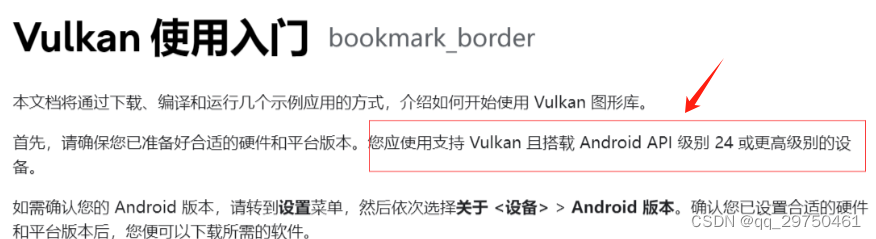
【解决Android Studio】cmake报错找不到vulkan包
1 报错信息 CMake Error at D:/Android/project/cmake/3.10.2.4988404/share/cmake-3.10/Modules/FindPackageHandleStandardArgs.cmake:137 (message): Could NOT find Vulkan (missing: Vulkan_LIBRARY) Call Stack (most recent call first): 2. 错误原因 minSdk版本不对&am…...

手动卸载32 位office
首先通过控制面板或软件管家卸载office,控制面板没有显示出来,按照以下步骤处理: 1)删除残余文件 C:\Program Files\Microsoft Office C:\Program Files (x86)\Microsoft Office 2)删除残余注册表信息 计算机\HKEY_CL…...

python selenium 滑动后获取动态追加的元素
在使用Python的Selenium库进行网页自动化时,如果需要滑动页面并获取动态追加的元素,可以使用以下步骤: 使用Selenium定位到滑动条元素。 执行滑动操作,可以调用execute_script方法来模拟滑动。 使用WebDriverWait和expected_co…...
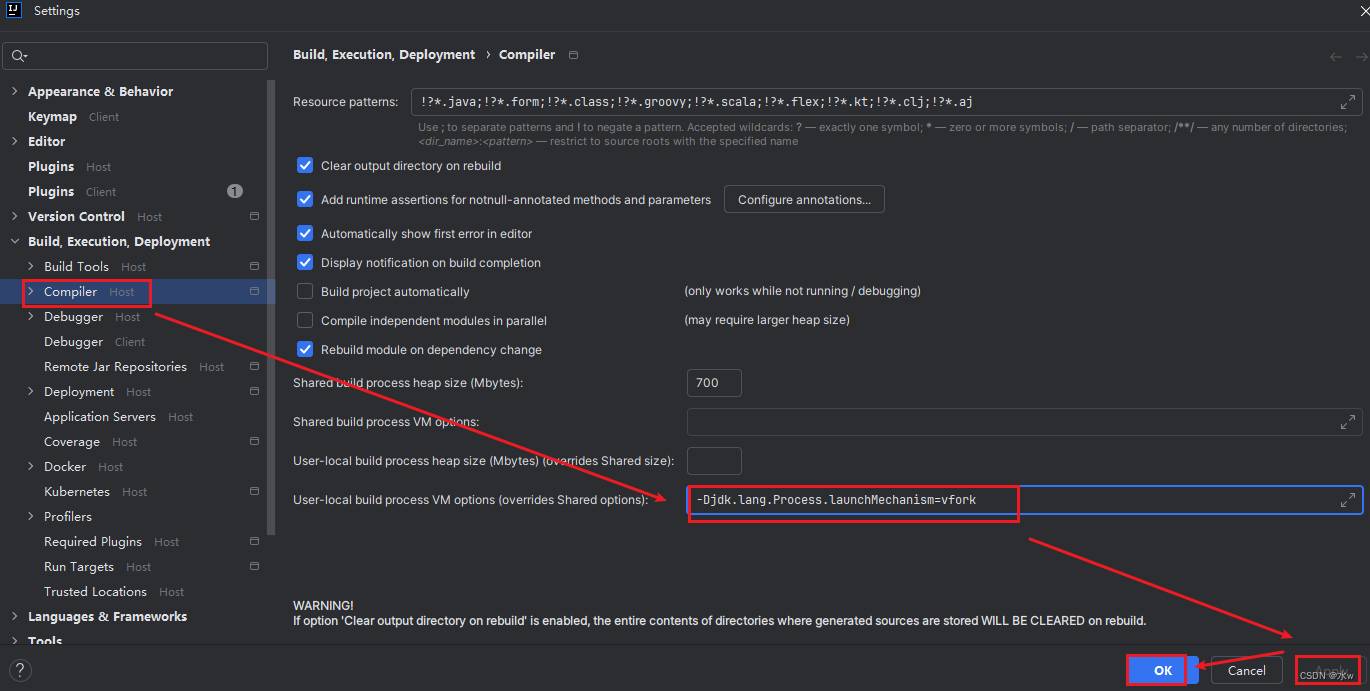
【idea-sprongboot项目】在linux服务器上纯远程开发方式
继上一篇博客【idea-sprongboot项目】SSH连接云服务器进行远程开发-CSDN博客 目录 五、远程开发方式 2)纯远程开发方式 步骤 五、远程开发方式 2)纯远程开发方式 实现原理, 步骤 (1)首先,关闭当前正在…...
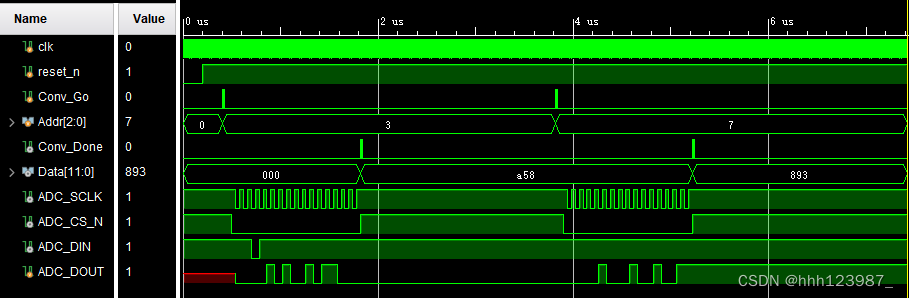
ADC模-数转换原理与实现
1. 今日摸鱼计划 今天来学习一下ADC的原理,然后把ADC给实现 ADC芯片:ADC128S102 视频: 18A_基于SPI接口的ADC芯片功能和接口时序介绍_哔哩哔哩_bilibili 18B_使用线性序列机思路分析SPI接口的ADC芯片接口时序_哔哩哔哩_bilibili 18C_基于线性序列机的S…...
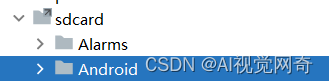
Android 文件传输
目录 device explorer 文件目录关系对应: device explorer 经常写adb命令传文件,结果发现Android studio有自带的文件管理器,可以上传下载文件。 tool windows ->device explorer 文件目录关系对应: Android java获取的程序…...
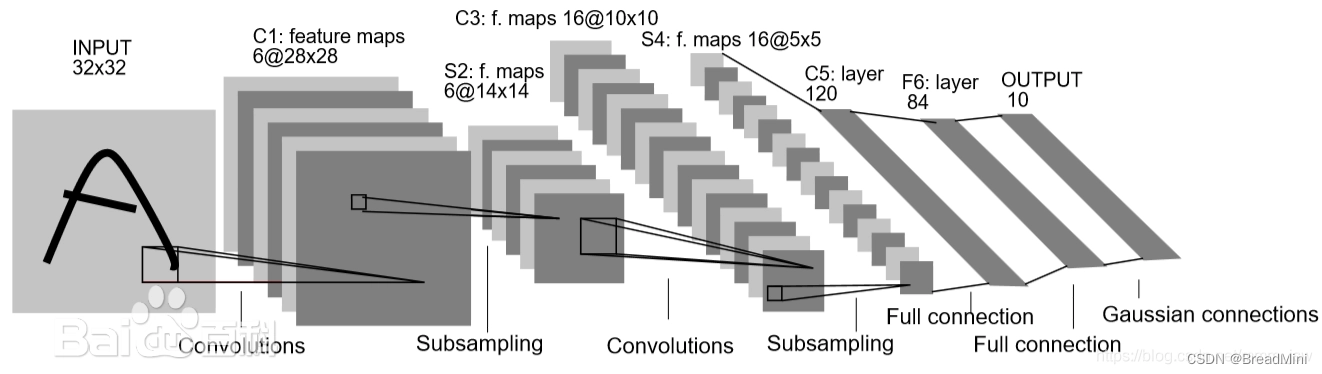
一起深度学习
CIFAR-10 卷积神经网络 下载数据集构建网络运行测试 下载数据集 batchsz 32cifar_train datasets.CIFAR10(data,trainTrue,transformtorchvision.transforms.Compose([torchvision.transforms.Resize((32,32)),torchvision.transforms.ToTensor()]),downloadTrue)cifar_train …...
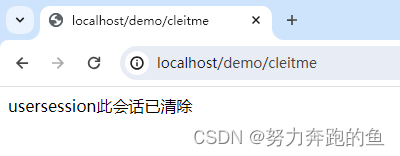
servlet-会话(cookie与session)
servlet会话技术 会话技术cookie创建Cookieindex.jspCookieServlet 获取Cookieindex.jspshowCookie session创建sessionindex.jsplogin.jspLoginServlet 获取sessionRedurectServket 清除会话login.jspClearItmeServlet 会话技术 两种会话:cookie,sessi…...

windows11忘记登录密码怎么办?
STEP1:进入Win RE界面 1.按住shift不要松手,点击重新启动,进入WINRE界面 2.选择疑难解答 选择高级选项 点击命令提示符 STEP2:替换utilman 1.输入以下代码查看所在windows所在盘 diskpart list volume exit 2.根据所在盘输入命令(以C盘为…...
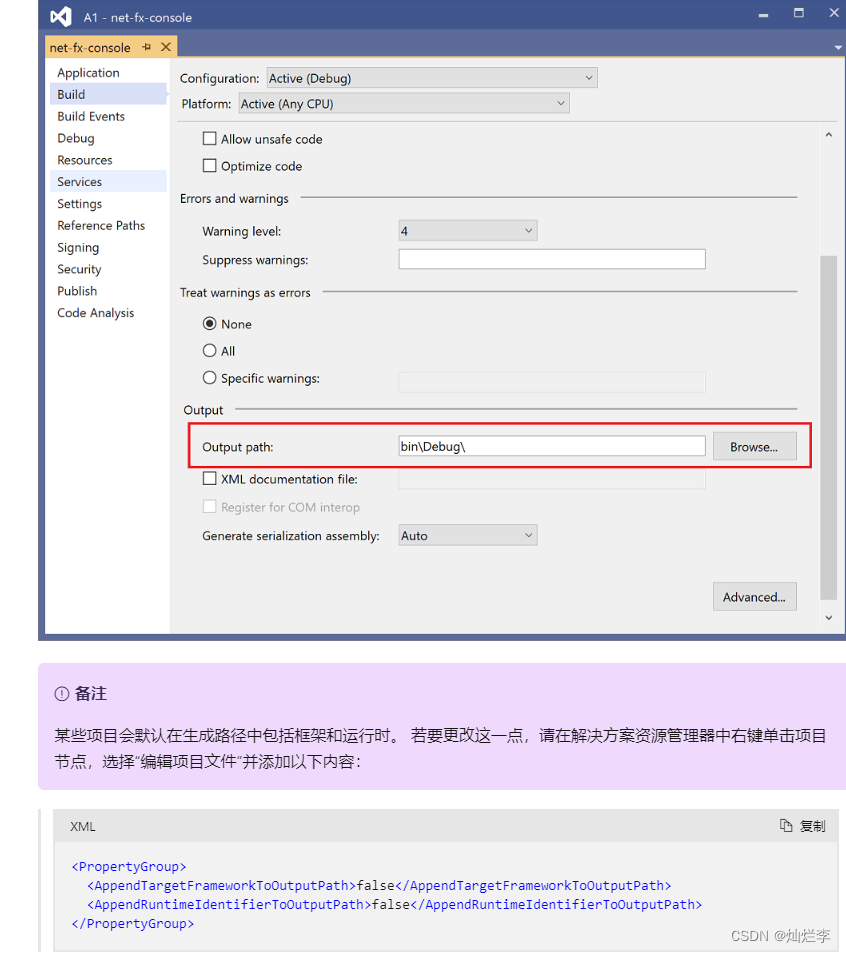
C#里如何设置输出路径,不要net7.0-windows
官网介绍: 更改生成输出目录 - Visual Studio (Windows) | Microsoft Learn <PropertyGroup> <AppendTargetFrameworkToOutputPath>false</AppendTargetFrameworkToOutputPath> <AppendRuntimeIdentifierToOutputPath>false</Appen…...
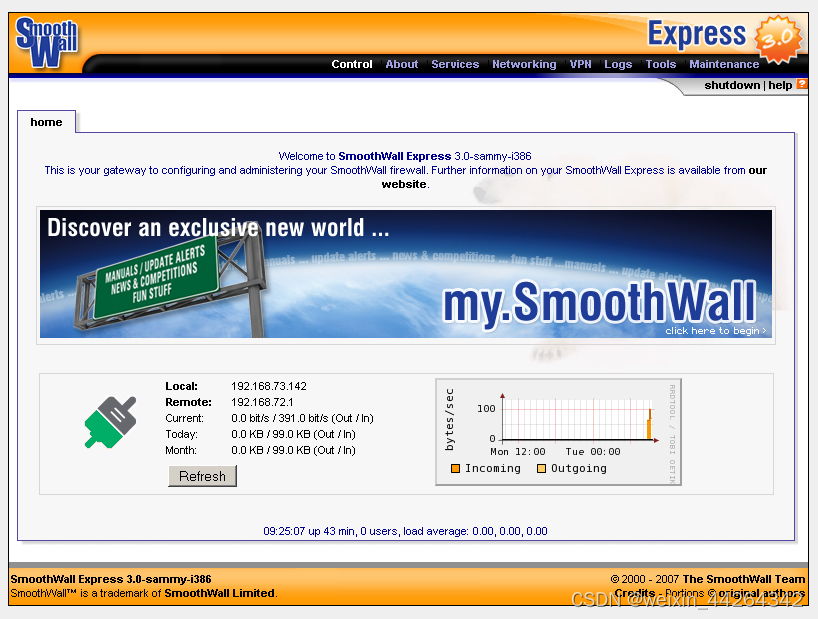
知名员工上网行为管理系统推荐榜单
上网行为管理软件旨在帮助组织监控和管理员工的网络活动,以提高工作效率、确保网络安全和合规性。以下是一些常见的上网行为管理软件: Ping32:Ping32是一款专业的员工上网行为管理系统,Ping32作为一款专业的员工上网行为管理系统&…...
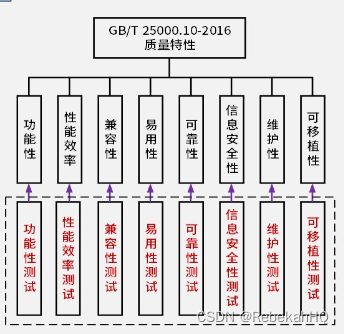
第12章 软件测试基础(第三部分)测试类型、测试工具
七、测试类型(按工程阶段划分) 单集系确收 (一)单元测试 1、单元测试/模块测试 单元就是软件中最小单位(或模块)。可以是一个函数、一个过程、一个类。主要依据是模块的详细设计文档。价值在于尽早发现…...

open-vm-tools使用虚机的拷贝/粘切
open-vm-tools 是一组用于 VMware 虚拟机中的开源工具,它们提供了一些与虚拟机操作和管理相关的功能。这些工具与 VMware 虚拟化平台集成,可以在虚拟机中提供更好的性能和功能。以下是一些 open-vm-tools 提供的功能: 1. 虚拟机增强功能: open-vm-tools 提供了与 VMware 虚…...

CKEditor编辑器的简单使用方法,取值,赋值
先从官网下载包。CKEditor 4 - Download Latest Version. 一:在项目里引用JQ基础包和CK的JS包 <script src"/JS/jquery-3.4.1.js?v1.0"></script><script src"/ckeditor/ckeditor.js"></script> 二:在表…...

创建一个线程对象需要花费多少内存空间
创建一个std::thread对象所需的内存空间大小并不是固定的,因为它取决于多种因素,包括C运行时库的实现、编译器优化、以及可能的平台和架构差异。 std::thread对象本身是一个轻量级的控制块,它主要用于管理线程的执行,包括保存线程…...
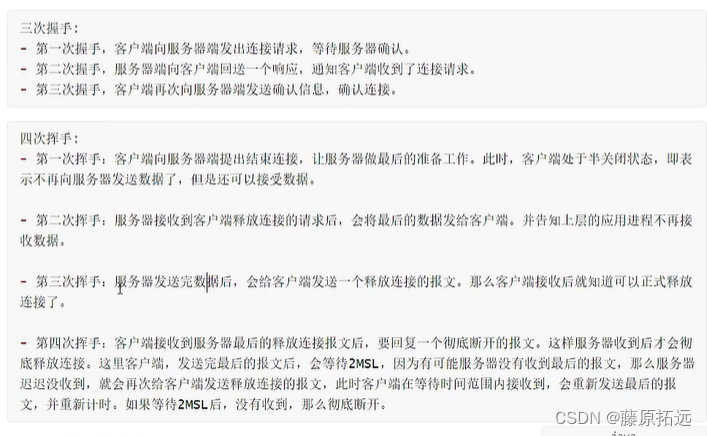
Java -- (part23)
一.网络编程 1.概述 在网络通信协议下,不同计算机上运行的程序,进行数据传输 2.软件架构 CS架构:客户端和服务端 BS架构:浏览器和服务端 3.服务器概念 安装了服务器软件的计算机 4.通信三要素 IP地址 a.概述 计算机的唯一标识,用于两台计算机之间的链接 b.特殊的IP…...
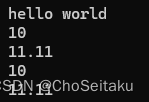
1. C++入门:命名空间及输入输出
C相比C的变化 兼容C面向对象泛型C的不足的弥补 为什么要有命名空间 在C/C中,变量、函数和后面要学到的类都是大量存在的,这些变量、函数和类的名称将都存在于全局作用域中,可能会导致很多冲突。使用命名空间的目的是对标识符的名称进行本地…...

【Kotlin】Java三目运算转成 kotlin 表达
这行代码会直接计算 array.size 1 的布尔值,并将其赋值给 result。在 Kotlin 中,不需要使用三元操作符,因为条件表达式本身就返回一个布尔值 java 中三木运算: int [] array new int[]{1, 2, 3, 4, 5}; boolean test array &g…...

如何安全可控地进行内外网跨网络传输文件?
跨网络传输文件通常指的是在不同的网络环境之间移动数据,这在现代企业运营中非常常见。随着网络技术的高速发展,为了有效地保护内部的核心数据资产,企业一般会采用内外网隔离的策略。在进行内外网跨网络传输文件时,需要考虑多种因…...
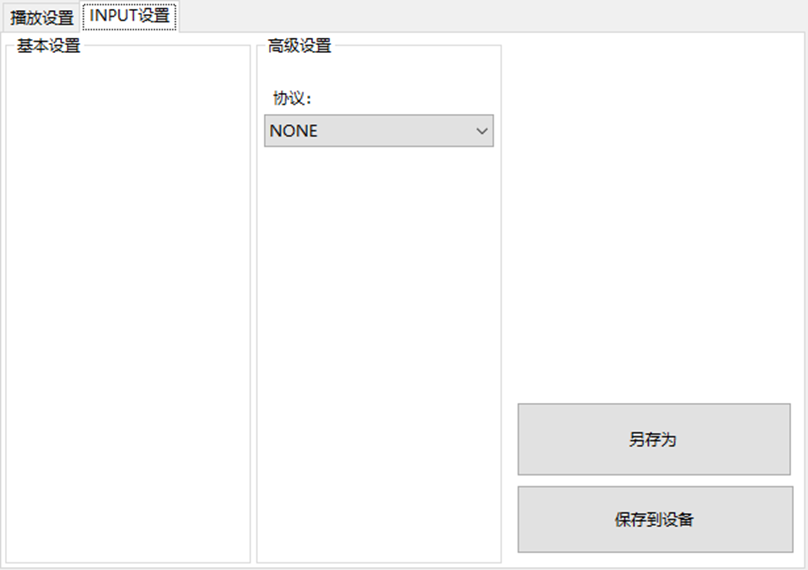
LBE-LEX系列工业语音播放器|预警播报器|喇叭蜂鸣器的上位机配置操作说明
LBE-LEX系列工业语音播放器|预警播报器|喇叭蜂鸣器专为工业环境精心打造,完美适配AGV和无人叉车。同时,集成以太网与语音合成技术,为各类高级系统(如MES、调度系统、库位管理、立库等)提供高效便捷的语音交互体验。 L…...
)
Java 语言特性(面试系列1)
一、面向对象编程 1. 封装(Encapsulation) 定义:将数据(属性)和操作数据的方法绑定在一起,通过访问控制符(private、protected、public)隐藏内部实现细节。示例: public …...

spring:实例工厂方法获取bean
spring处理使用静态工厂方法获取bean实例,也可以通过实例工厂方法获取bean实例。 实例工厂方法步骤如下: 定义实例工厂类(Java代码),定义实例工厂(xml),定义调用实例工厂ÿ…...

Caliper 配置文件解析:config.yaml
Caliper 是一个区块链性能基准测试工具,用于评估不同区块链平台的性能。下面我将详细解释你提供的 fisco-bcos.json 文件结构,并说明它与 config.yaml 文件的关系。 fisco-bcos.json 文件解析 这个文件是针对 FISCO-BCOS 区块链网络的 Caliper 配置文件,主要包含以下几个部…...
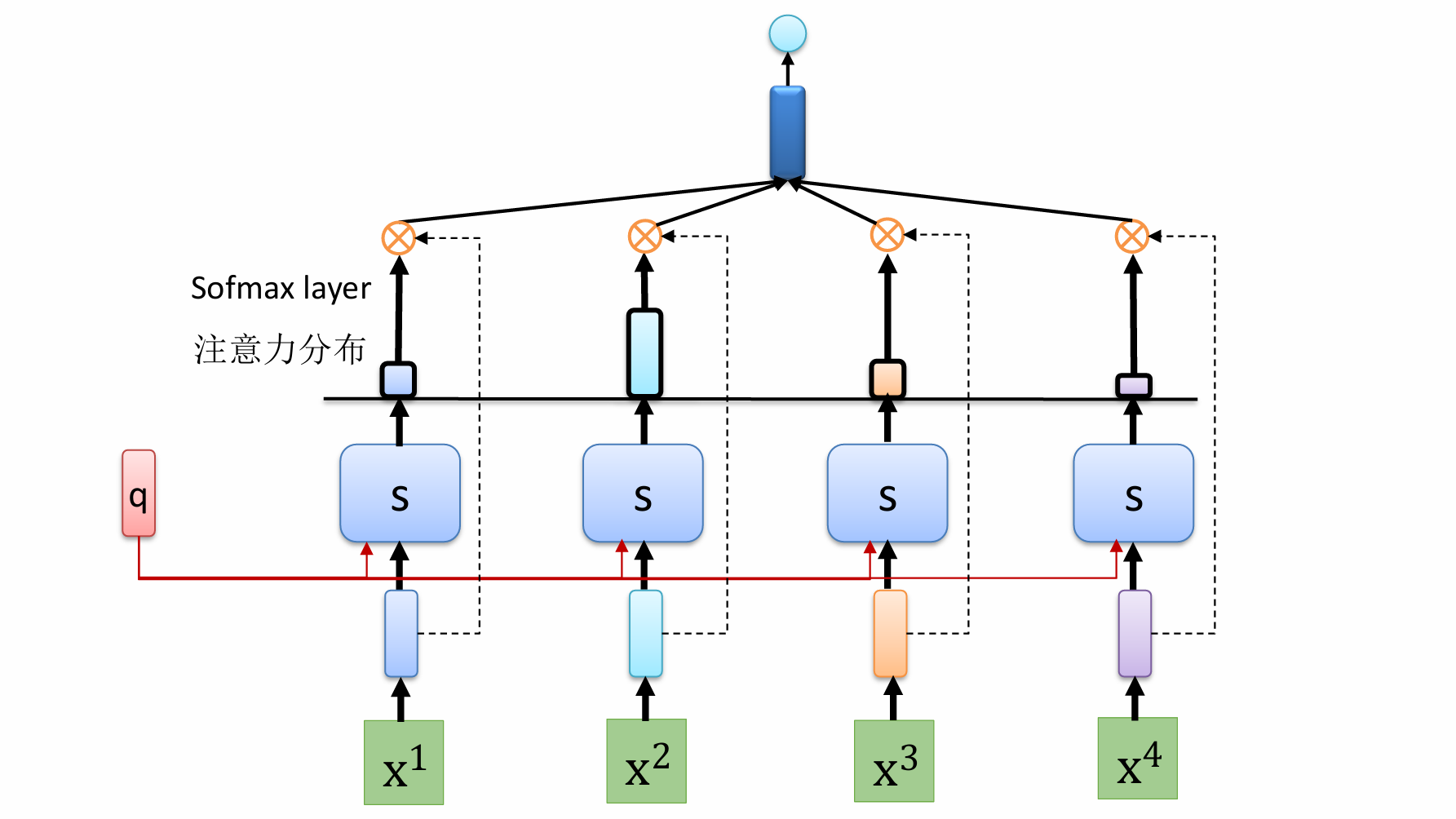
自然语言处理——循环神经网络
自然语言处理——循环神经网络 循环神经网络应用到基于机器学习的自然语言处理任务序列到类别同步的序列到序列模式异步的序列到序列模式 参数学习和长程依赖问题基于门控的循环神经网络门控循环单元(GRU)长短期记忆神经网络(LSTM)…...

服务器--宝塔命令
一、宝塔面板安装命令 ⚠️ 必须使用 root 用户 或 sudo 权限执行! sudo su - 1. CentOS 系统: yum install -y wget && wget -O install.sh http://download.bt.cn/install/install_6.0.sh && sh install.sh2. Ubuntu / Debian 系统…...

Python+ZeroMQ实战:智能车辆状态监控与模拟模式自动切换
目录 关键点 技术实现1 技术实现2 摘要: 本文将介绍如何利用Python和ZeroMQ消息队列构建一个智能车辆状态监控系统。系统能够根据时间策略自动切换驾驶模式(自动驾驶、人工驾驶、远程驾驶、主动安全),并通过实时消息推送更新车…...

日常一水C
多态 言简意赅:就是一个对象面对同一事件时做出的不同反应 而之前的继承中说过,当子类和父类的函数名相同时,会隐藏父类的同名函数转而调用子类的同名函数,如果要调用父类的同名函数,那么就需要对父类进行引用&#…...

HTML前端开发:JavaScript 获取元素方法详解
作为前端开发者,高效获取 DOM 元素是必备技能。以下是 JS 中核心的获取元素方法,分为两大系列: 一、getElementBy... 系列 传统方法,直接通过 DOM 接口访问,返回动态集合(元素变化会实时更新)。…...

云原生周刊:k0s 成为 CNCF 沙箱项目
开源项目推荐 HAMi HAMi(原名 k8s‑vGPU‑scheduler)是一款 CNCF Sandbox 级别的开源 K8s 中间件,通过虚拟化 GPU/NPU 等异构设备并支持内存、计算核心时间片隔离及共享调度,为容器提供统一接口,实现细粒度资源配额…...
